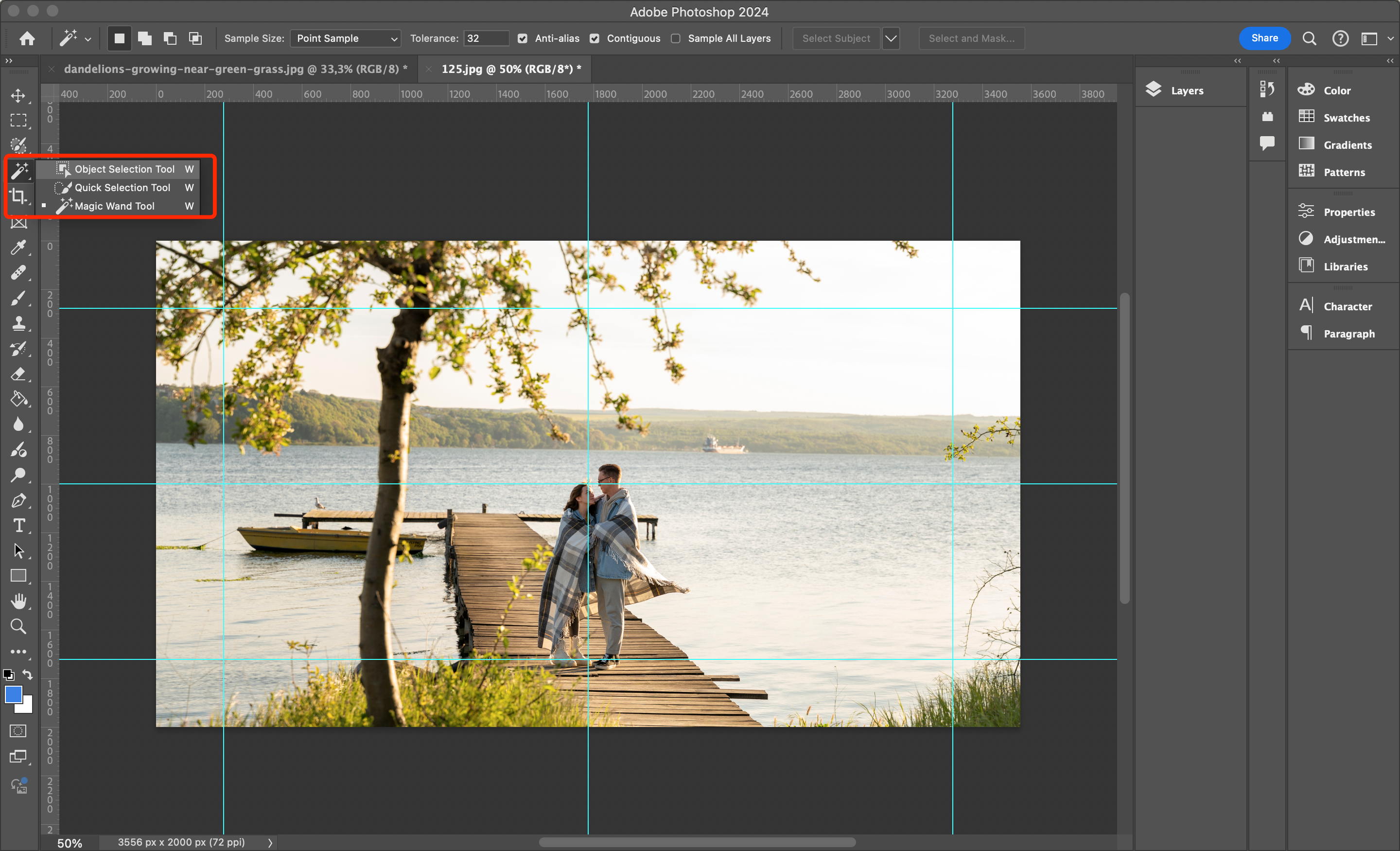Neatņemams augstas kvalitātes fotoattēlu izveides posms programmā Adobe Photoshop ir apstrāde. Profesionālā izpratnē tā sastāv no divām daļām:
- RAW konversija. Šajā posmā tiek veiktas pamata izmaiņas "neapstrādātajā" avota failā.
2. Smalka krāsu korekcija un retušēšana. Šo darbu laikā fotoattēls tiek pilnveidots un pārveidots bitmap formātā.
Darba ar slāņiem un maskām nianses programmā Adobe Photoshop
Fotoattēlu apstrādes princips programmā Adobe Photoshop ir saistīts ar slāņu izmantošanu. Ar katru slāni var veikt dažādas manipulācijas, uzliekot tos vienu uz otra, izmantojot maskas. Tas sniegs plašākas iespējas, lai attēlu padarītu perfektu.
Kvalitatīvai fotoattēlu apstrādei ir nepieciešams profesionāls displejs ar pareizu krāsu atveidi. Fotogrāfiem pret savu izvēli jāizturas īpaši atbildīgi, jo šī tehnika ir viņu acis. Profesionāla monitora raksturīga iezīme ir precīza krāsu un toņu pārnese.
Kādam nolūkam Adobe Photoshop programmā tiek izmantoti slāņi?
Ja bērnībā jums ir bijusi iespēja veidot lietojumprogrammas, tad darba ar slāņiem iezīmes būs skaidras: uz katra iepriekšējā slāņa ar dažādiem iestatījumiem un saturu tiek uzklāts nākamais slānis. Kā vienkāršu šādas procedūras piemēru var minēt objekta izgriešanu no fona un pārvietošanu uz citu fonu. Mēģināsim šo uzdevumu izpildīt, izmantojot standarta Adobe Photoshop rīkus.
Mums ir nepieciešams pārvietot cilvēkus no rāmja uz baltu fonu. Vispirms mums tie jāizvēlas, izmantojot objektu atlases rīku Object Selection Tool.

Tas ir standarta atlases rīks, kas ir balstīts uz mākslīgo intelektu un automātiski identificē nepieciešamos elementus. Ātruma ziņā tas pārspēj citus rīkus, lai gan ne vienmēr nodrošina garantētu precizitāti. Lai sasniegtu vēlamos rezultātus, bieži ir nepieciešama manuāla parametru pielāgošana.
Lai strādātu ar konkrētu objektu, varat to pārvietot uz jaunu slāni, izmantojot kombināciju "Ctrl" + "J" vai "Cmd" + "J".
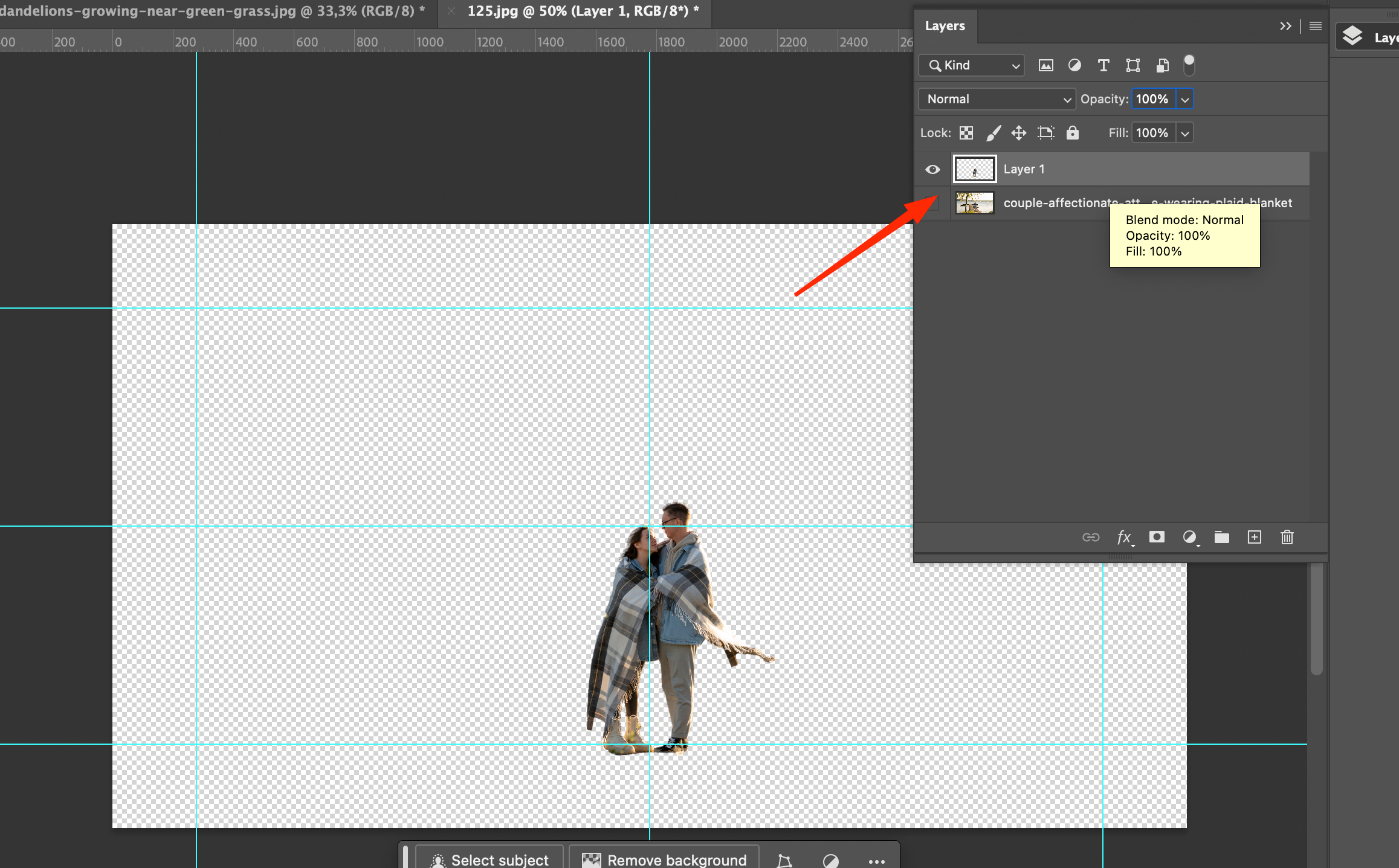 Izveidotais slānis tiks pārvietots uz logu "Slāņi". Paturiet prātā, ka Adobe Photoshop ļauj brīvi pārvietot, pievienot un aizvērt slāņus, kas neatrodas uz ekrāna, tāpēc saskarnes izskats var atšķirties no attēlotā piemērā. Tomēr jūs vienmēr varat mainīt darba vidi, izmantojot Windows izvēlni. Tur ir pieejami arī citi paneļi.
Izveidotais slānis tiks pārvietots uz logu "Slāņi". Paturiet prātā, ka Adobe Photoshop ļauj brīvi pārvietot, pievienot un aizvērt slāņus, kas neatrodas uz ekrāna, tāpēc saskarnes izskats var atšķirties no attēlotā piemērā. Tomēr jūs vienmēr varat mainīt darba vidi, izmantojot Windows izvēlni. Tur ir pieejami arī citi paneļi.
Kad vajadzīgais elements atrodas jaunā slānī, varat padarīt fonu necaurspīdīgu, noklikšķinot uz ikonas "acis". Tagad redzēsiet pāra attēlu uz "rūtainā" fona. Šis princips tiek izmantots, lai parādītu caurspīdīgumu. Dažos formātos, piemēram, GIF, PNG, TIFF, var attēlot caurspīdīgumu. Ja attēlu saglabāsiet tajos, caurspīdīgums tiks pārraidīts pilnībā, savukārt JPEG formātā jūs iegūsiet baltu fonu.
Lai manuāli izveidotu baltu fonu, ir jāizmanto rīks "Aizpildīt", sagatavot jaunu slāni un nokrāsojiet to balti.
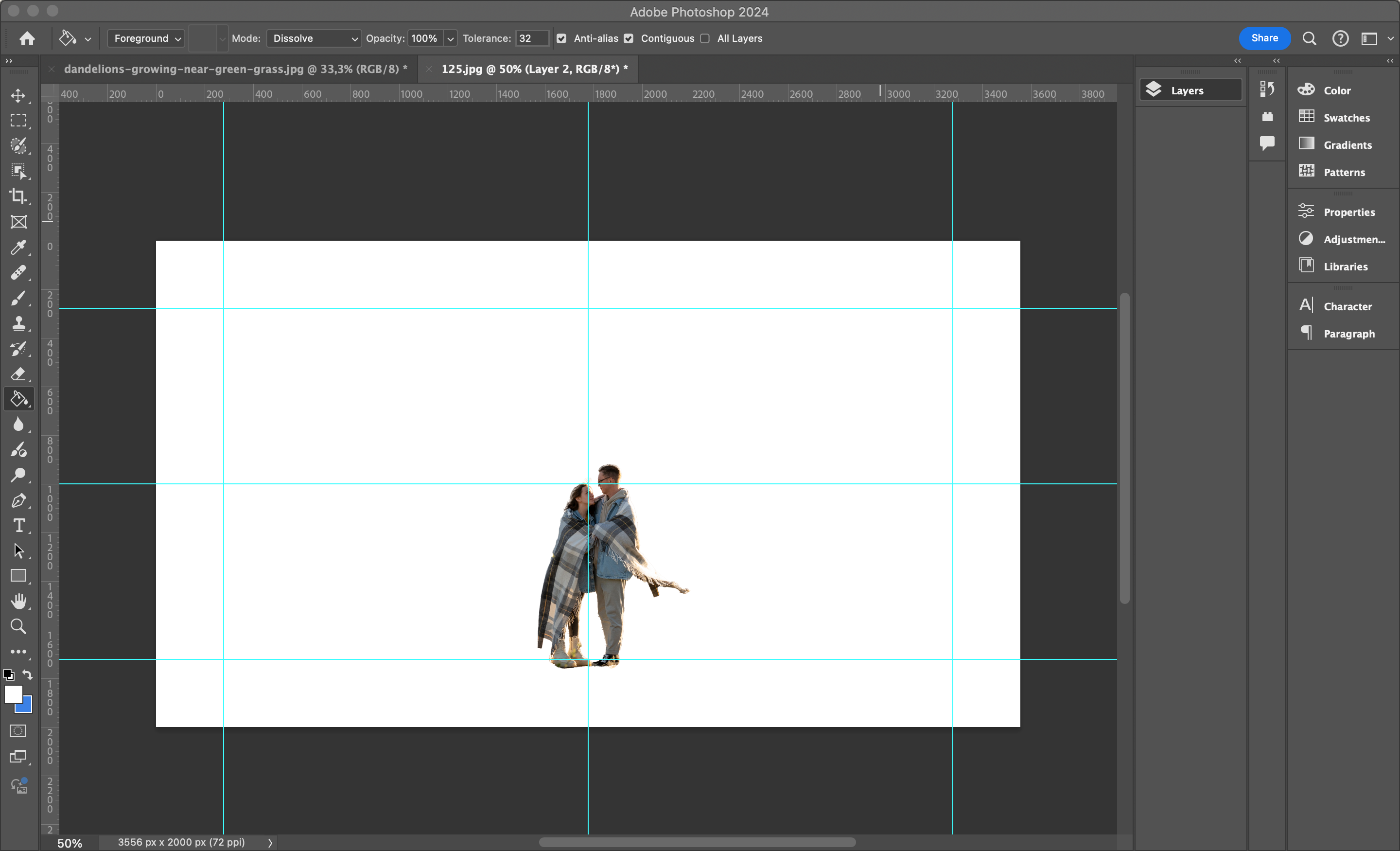
Tas ir viss, pāra attēls ir uz balta fona. Tagad mēs to varam pārvietot, kur vien vēlamies, izvēloties vajadzīgo attēlu.
Pielāgošanas slāņi
Papildus slāņiem, kas satur konkrētu attēlu, Adobe Photoshop atbalsta arī pielāgošanas slāņus. Tie ir atbildīgi par dažādu korekciju kontroli. Piemēram, lai fonu padarītu melnbaltu, vienlaikus saglabājot izvēlētā elementa krāsu, ir vērts pievienot Hue/Saturation slāni panelī Augments (Papildinājumi).
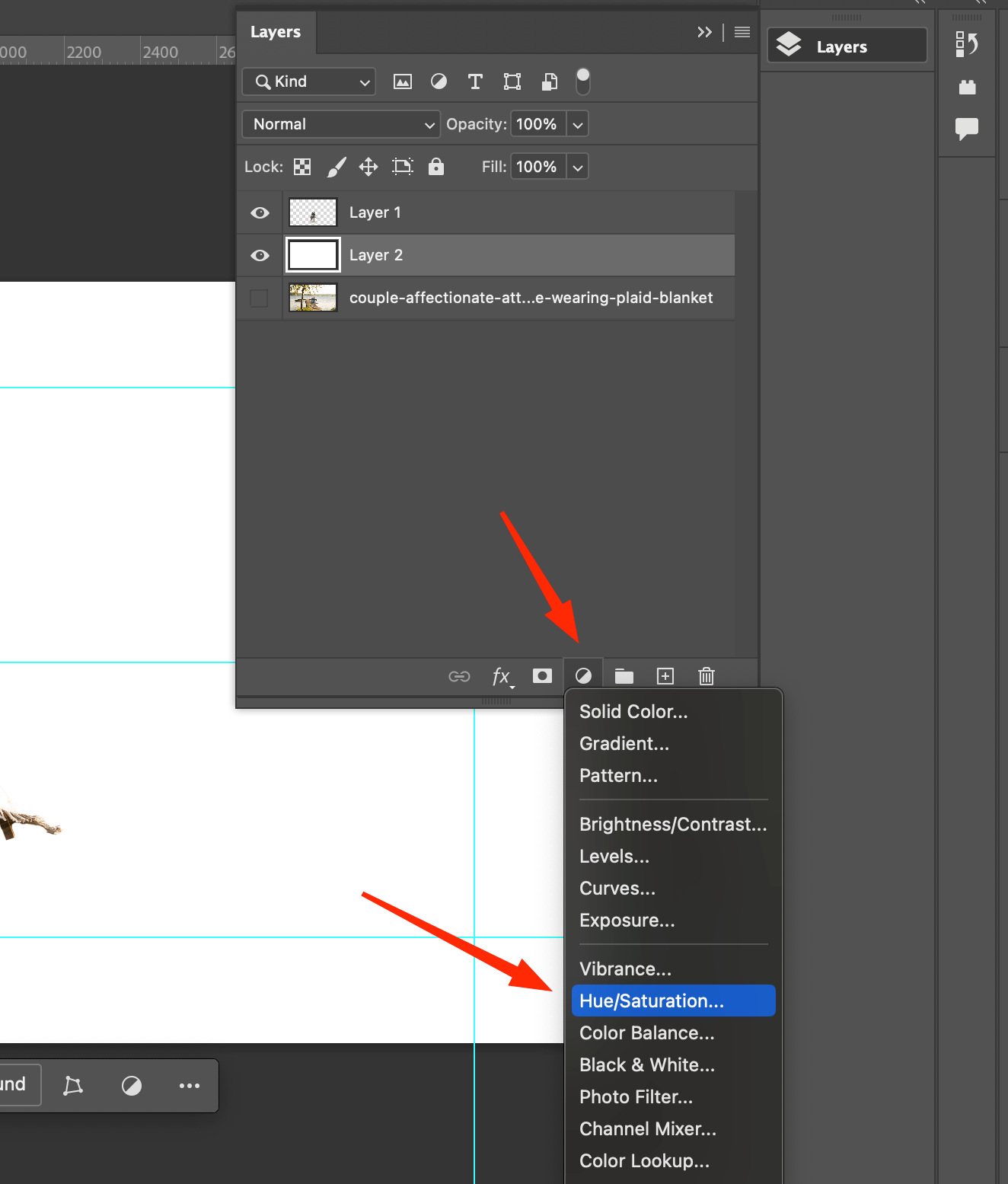
Kā zināms, daudzas darbības programmā Adobe Photoshop ir dublētas un tās var veikt ar dažādiem rīkiem. Lai piešķirtu bezkrāsainību, ir jānoņem Saturation (piesātinājums) līdz -100, tādējādi kadrs kļūs melnbalts. Korekcijas slāni varat arī pārvietot zem slāņa ar pāri. Šajā gadījumā augšējais attēls paliks krāsains, bet fons paliks melnbalts.
Varat arī izmantot pielāgošanas slāņa masku. Šajā gadījumā slānis iedarbosies uz atsevišķām kadra daļām. Tagad mēģināsim pārvietot pielāgošanas slāni uz pašu augšu. Lai to izdarītu, ir jāizvēlas baltais taisnstūris, kas atrodas pa kreisi no slāņa nosaukuma. Šajā gadījumā mēs strādāsim ar slāņa masku. Pēc noklusējuma tās ir baltas (t. i., necaurspīdīgas). Lai iegūtu "caurumu", jāizmanto "Dzēšgumija" un jānoņem nevajadzīgais maskas elements vai vienkārši jāaktivizē melna ota.
Pielāgošanas slāņi var veikt dažādus uzdevumus. Populārākās ir līknes (Curves) un nokrāsa/sātinājums (Hue/Saturation).
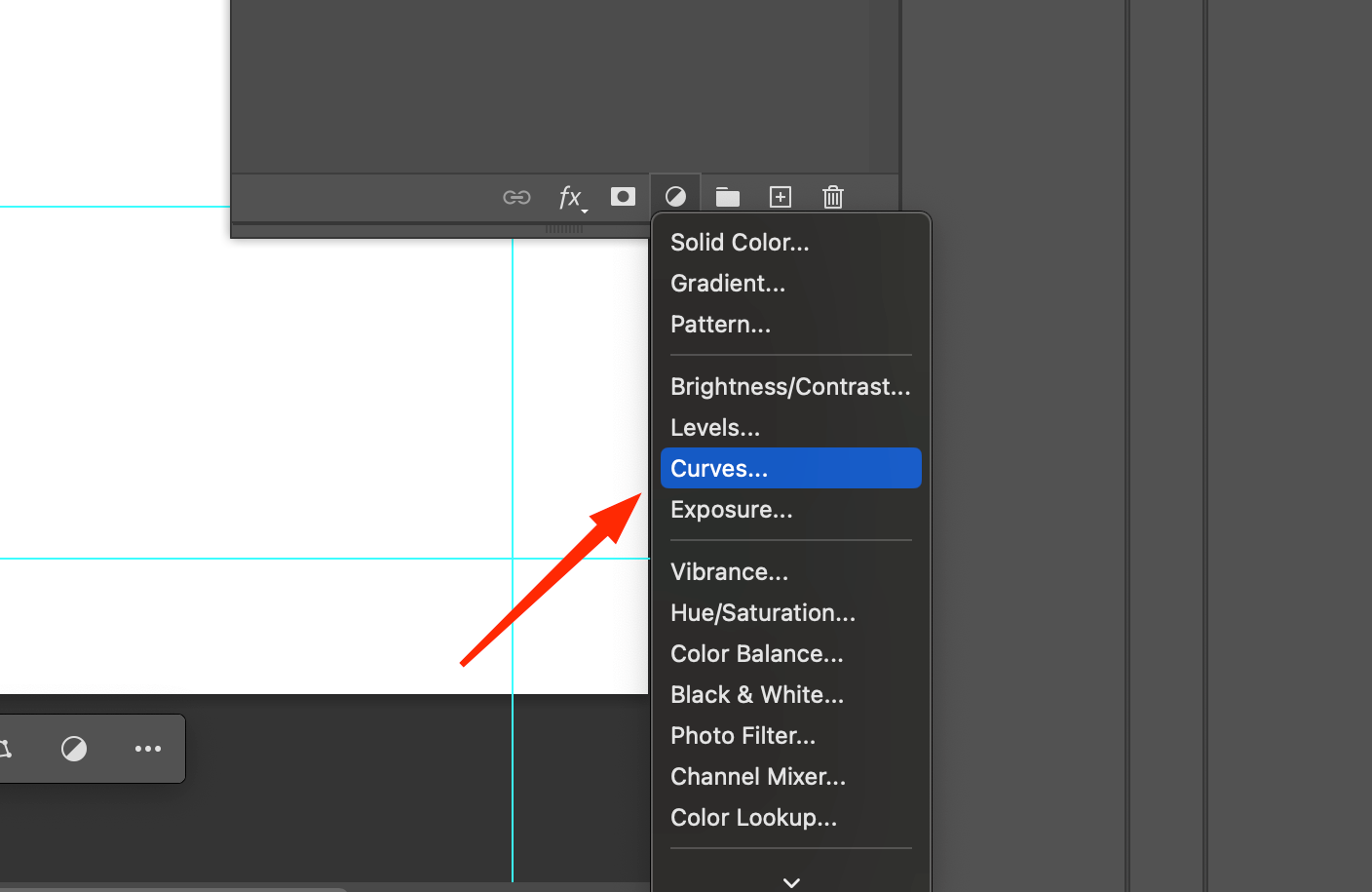
Tādējādi mēs varējām izveidot pastkarti ar šo pāri. Fona slānis vairs netiks izmantots, tāpēc to var vienkārši izdzēst, noklikšķinot uz "Dzēst" vai pārvietojot uz atkritumu urnu manuāli. Fons ar oriģinālo fonu mums arī nav vajadzīgs.
To var dzēst vēl vieglāk. Pirms tam jums ir jānoņem "Bloķēt", noklikšķinot uz bloķēšanas ikonas.
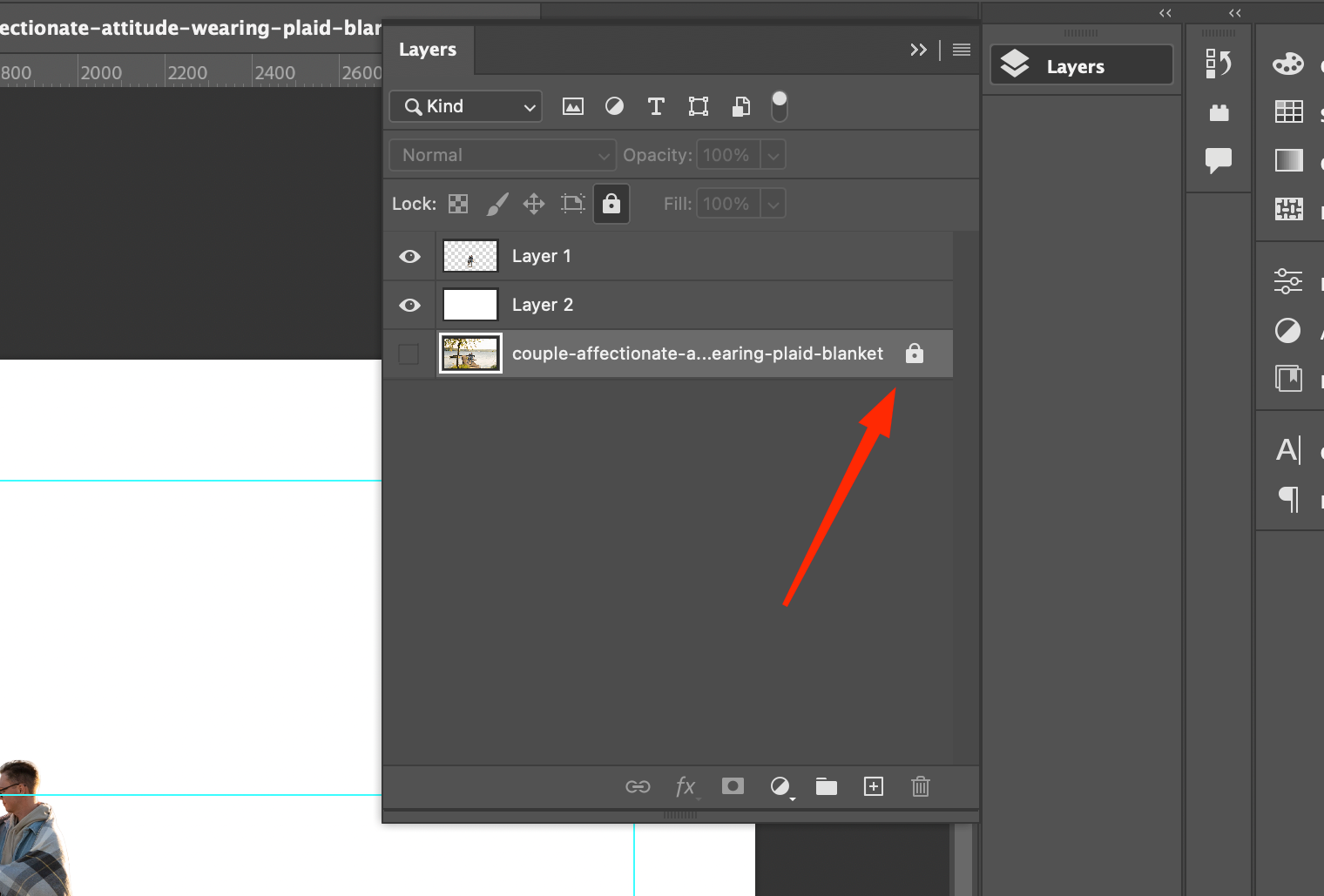
Pēc tam ar peles labo pogu noklikšķiniet uz mūsu slāņa nosaukuma un atrodiet rīku Apvienot uz leju. Slānis tiks apvienots ar zem tā esošo slāni. Ir pieejams arī rīks Izlīdzināt attēlu, kas apvieno visus slāņus. To var izmantot tikai tad, ja esat apmierināts ar galarezultātu un korekcijas slāņos nav nepieciešams neko mainīt.
Ja kā formātu izvēlaties PSD, PSB, fails tiks saglabāts ar visiem slāņiem, lai jūs varētu tos mainīt nākotnē. TIFF formāts ir daļēji saderīgs ar slāņiem. Ir vērts ņemt vērā, ka, jo vairāk slāņu, jo vairāk vietas būs nepieciešams ierīces atmiņā. "Vieglākais" formāts ir JPEG, taču tas nenodrošina slāņu uzglabāšanu. Fotogrāfi bieži izmanto divus formātus: oriģinālais fails tiek saglabāts PSD vai TIFF formātā, bet kopija tiek saglabāta JPEG formātā (parasti samazināta, lai publicētu rezultātu sociālajos tīklos).
Šajā pamācībā esam izcēluši dažas pamatīpašības un funkcijas, kas saistītas ar darbu ar maskām un slāņiem. Sekojot norādījumiem, jūs varat ātri apgūt to darbību un citas funkcijas.